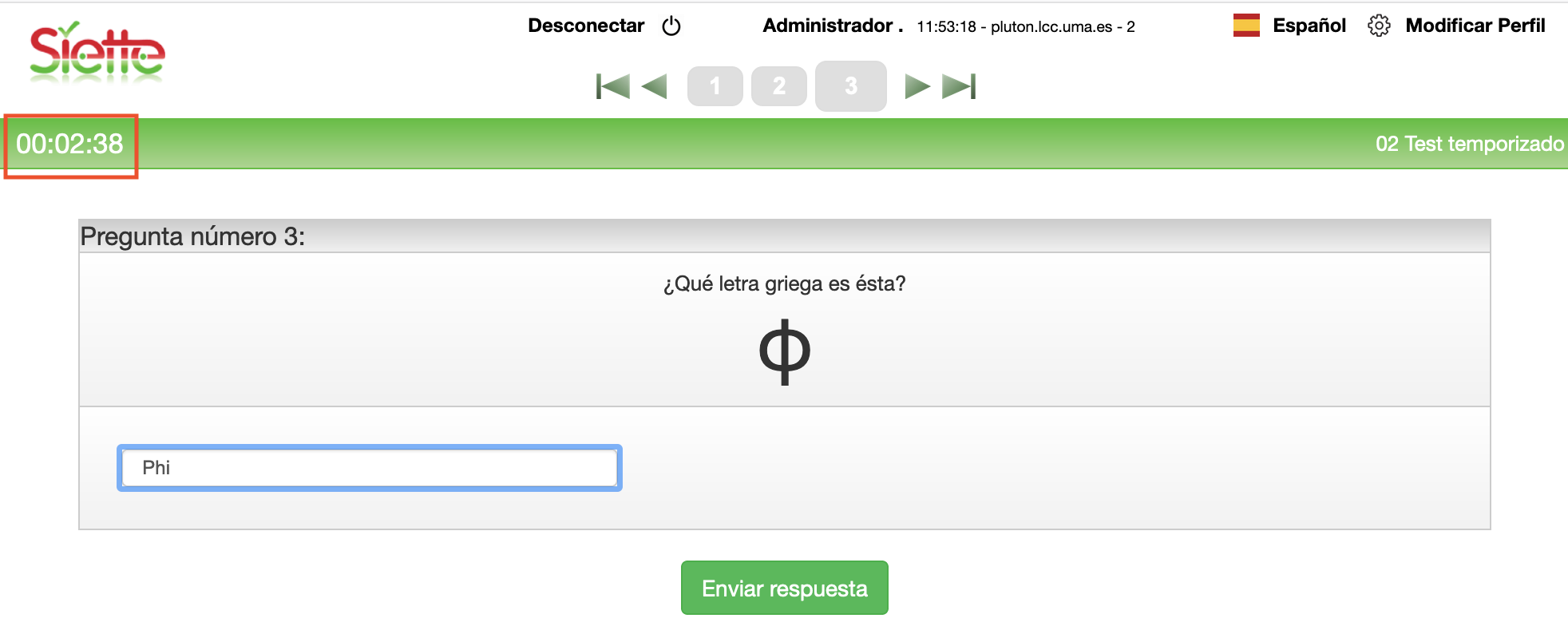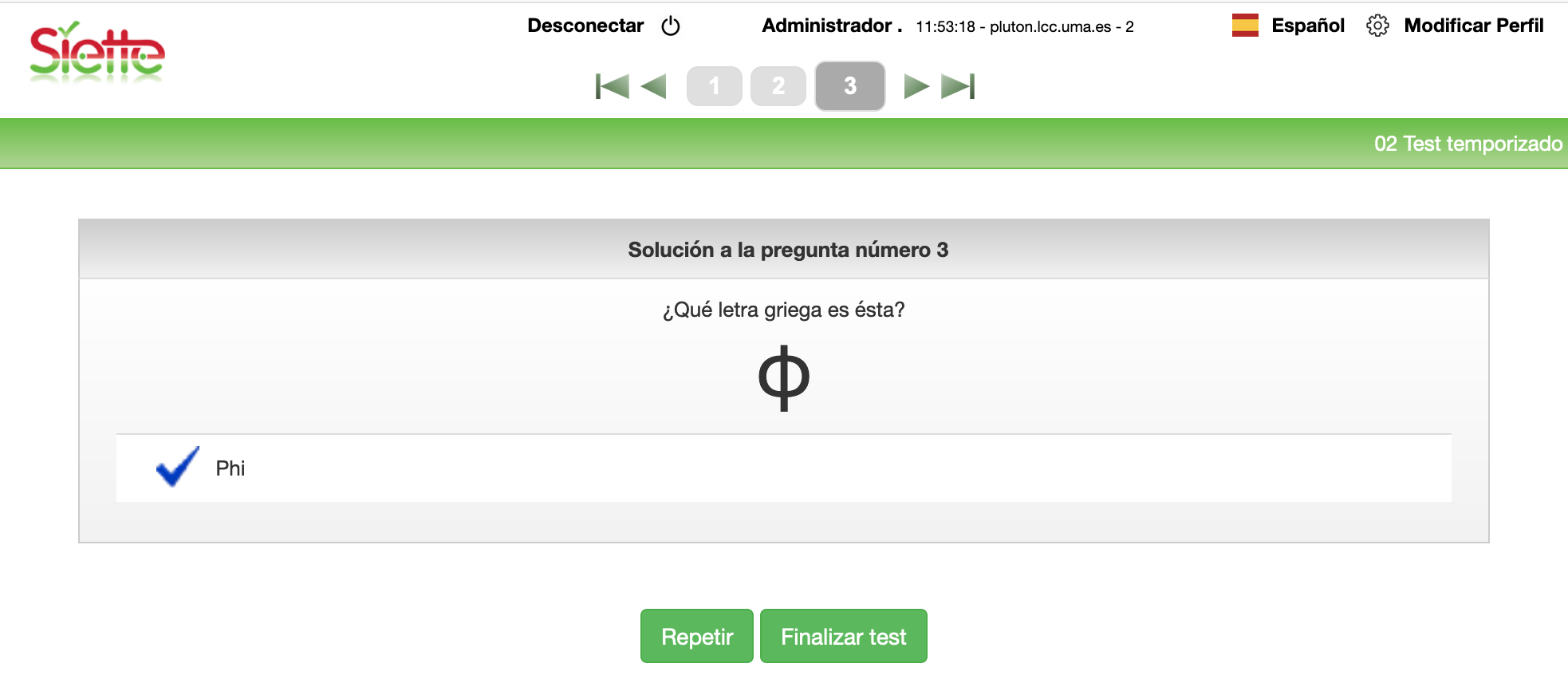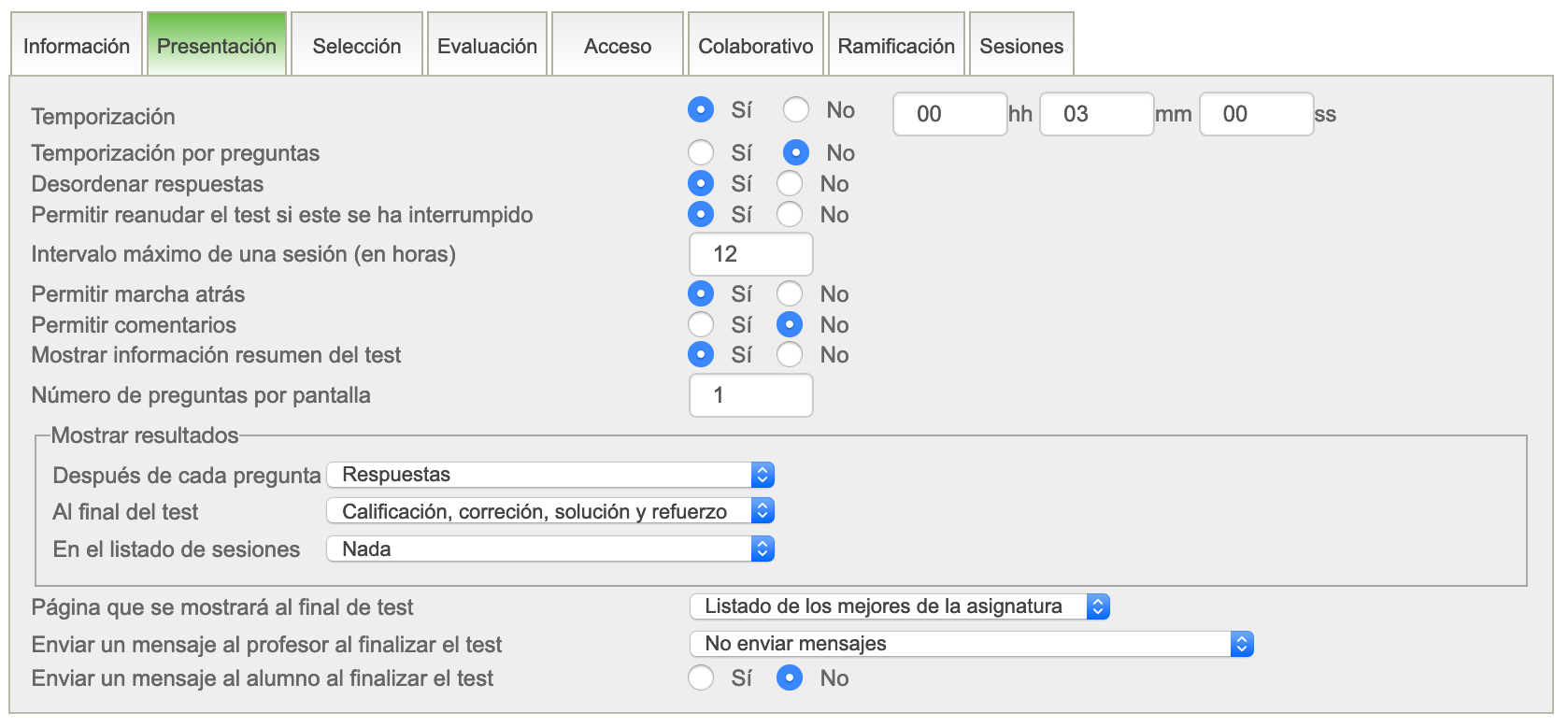Criterios de presentación
Los criterios de presentación hacen referencia al modo en que se presenta el test al alumno, las acciones que se le permiten y las que no. Existen diversos tipos de variables que influyen en la presentación del test y esta a su vez no es independiente de la evaluación. La forma de presentar un test puede influir en los resultados. Para configurar los criterios de presentación hay que acceder a la pestaña Presentación de la sección de Test.
A continuación se explican los criterios mas relevantes que tienen que ver con la presentación, y se hace una pequeña discusión sobre su uso.
Temporización
Un test temporizado es aquél para el que se establecen limitaciones de tiempo en su realización. Puede haber limitaciones de dos tipo:
- Limitación en el tiempo total de realización del test
- Limitación en el tiempo de realización de una pregunta en concreto
Cuando un test o una pregunta esta temporizado, aparece un cronometro en la parte superior izquierda que va contando hacia atrás desde el valor inicial. Cuando el cronometro llega a cero, la página fuerza la respuesta del alumno, enviando las respuestas tal y como estén en ese momento en el formulario, es decir, si el alumno ya ha rellenado algunas respuestas, éstas se eniarán al servidor. La acción es la misma que si el alumno hubiera pulsado voluntarámente el botón Siguiente pregunta.
Cuando se ha establecido un tiempo total para el test y el cronometro llega a cero, la sesión se dará por finalizada y no se podrán contestar nuevas preguntas.
El tiempo que trascurre entre que se envía la respuesta, el servidor la recibe y la procesa, devuelve una nueva pregunta y ésta se muestra en el navegador no contabiliza para el cronometro, ya que este se para justo antes de enviar y no reinicia con el valor que tenía hasta que la nueva página no se haya cargado completamente.
No obstante puede haber alguna pequeña diferencia entre el tiempo del cliente que es el que cuenta este cronómetro y el tiempo del servidor que es el que contabiliza Siette cuando inserta Siette en la base de datos cuando plantea una pregunta o cuando anota una respuesta.
Hay que tener tambien en cuenta que las preguntas pueden establecer por si mismas una temporización. En el caso de que esto ocurra, la temporización de preguntas tiene siempre prioridad a la temporización del test, por lo que cuando se muestre una pregunta temporizada el cronometro marcará el límite de la pregunta y no el límite total del test.
El tiempo total del test se establece en la pestaña Presentación del contexto Test
Temporización por preguntas
Pueden establecerse límites de tiempo para las preguntas de forma absoluta, (en la pestaña Presentacion del contexto Preguntas) es decir, siempre que aparezca esta pregunta en cualquier test, o de forma relativa, es decir, un límite de tiempo para la pregunta cuando aparezca en un test determinado, (en la pestaña Presentación del contexto Test). Cualquiera de las dos formas establece el tiempo total de la pregunta que prevalece sobre el tiempo total del test.
Si el test esta configurado para mostrar los resultados durante la realización del test, el cronómetro no aparecerá mientras se muestran las respuestas, por lo que este tiempo no contabiliza como tiempo del test. Tampoco contabilizará el tiempo en el caso de que la pregunta se No evaluable.
Cuando el profesor prueba el test desde el entorno de edición tampoco aparecerá el cronómetro.
La temporización es un factor a tener en cuenta en la evaluación sumativa. Establecer un tiempo límite es necesario a veces para evitar que el alumno se disperse, no preste la debida atención al ejercicio, o tenga tiempo de recurrir a fuentes o ayuda externa desvirtuando así la evaluación.
No obstante, a nuestro jucio, no debe abusarse de la evaluación temporizada. Salvo casos especiales, los test deben evaluar el conocimiento del alumno, no su rapidez de respuesta. Una buena guía para saber cuando el tiempo de evaluación está bien ajustado consiste en comprobar el porcentaje de alumnos que han conseguido finalizar a tiempo el ejercicio respondiendo a todas las preguntas. Este porcentaje debería ser superior al 90% o 95%.
Mostrar resultados
En Siette se distinguen tres momentos en los cuales se puede mostrar la solución de las preguntas:
- Durante la realización de test, después de cada pregunta,
- Justo al terminar el test
- En el listado de sesiones que puede consultarse en cualquier fecha posterior a la finalización del test.
Para cada una de estas ocasiones se distinguen varias opciones para el comportamiento del sistema de cara a mostrar los resultados de las respuestas. Se pueden mostrar varias cosas:
- Respuesta: Es lo que ha contestado el alumno
- Calificación: Es la nota que ha asignado Siette a la respuesta del alumno. Es decir en el caso de que la evaluación sea porcentual, simplemente decir si esta bien o mal. En el caso de que se por puntos, simplemente indicar cuántos puntos se han obtenido.
- Corrección: Consiste en señalar sobre la respuesta del alumno, qué parte está bien y cual no. Por ejemplo, en las preguntas de respueta libre con varias opciones de respuesta la calificación diría solo si se ha acertado o no la pregunta en su conjunto, o los puntos obtenidos, mientras que la corrección indicaría cuales de las respuestas del alumno han sido correctas y cuales no.
- Solución: Consiste en mostrar al alumno la respuesta correcta. Mostrar la solución es sutilmente diferente a la anterior, ya que en las preguntas de respuesta libre aunque se corrija la pregunta puede no mostrarse la solción. En otros tipos de pregunta como por ejemplo en las preguntas de múltiple opción y múltiple respuesta, puede resultar equivalente.
- Refuerzo: Es un texto asociado a cada una de las opciones de respuesta que se muestra al alumno tras obtener su respuesta para indicarle cuál ha sido su error o ampliar algún conocimiento asociado. (ver Refuerzos)
Combinando estos factores se obtienen las distintas combinaciones posibles:
- Nada
- Respuesta
- Calificación
- Calificación y respuesta
- Calificación y corrección
- Calificación, corrección y refuerzo
- Calificación, corrección y solución
- Calificación, corrección, solución y refuerzo
Obviamente cuando se muestra la corrección tambien se muestran las respuestas que ha dado el alumno.
Algunas de estas combinaciones pueden no ser factible durante la realización del test si se han selevccionado otras opciones, como por ejemplo permitir_marcha_atras, ya que si se han mostrado ya las soluciones no tienenningún sentido que el alumno pueda volver a responder a la pregunta.
En los test que se usan para la evaluacion formativa, es conveniente mostrar los resultados y las soluciones lo antes posible, ya que constituyen un buen refuerzo para el estudio. El mayor inconveniente de mostrar los resultados del test durante la ejecución del mismo es el tiempo real que se pierde. En la evaluación sumativa esta por tanto claramente desaconsejado.
En las evaluaciones sumativas, mostrar los resultados al final del test puede no ser siempre una buena idea si es la primera vez que se realiza el test. En este caso algunas preguntas pueden contener fallos que en una posterior revisión se pueden arreglar y volver a corregir el test con lo que la calificación cambiaría. Siette permite revisar el test y enviar o publicar las notas mediante mensajes de correo.
Marcha atrás
Temporización
Es el tiempo máximo asignado a la realización del test. Si se selecciona la opción Si aparecen varios campos que permiten establecer el tiempo máximo en horas, minutos y segundos.
Véase la descripción del manual sobre los test temporizados.
Temporización por preguntas
Es una forma rápida de establecer un tiempo máximo para cada una de las preguntas que aparecen en el test. Si las preguntas están ya temporizadas, la temporización establecida en la pregunta prevalece. Si las preguntas no tienen temporización este campo la establece solo para este test.
Esta temporización por preguntas establecida en el test sobreescribe la temporización global del test, ya que la temporización de preguntas predomina.
Véase la descripción del manual sobre los test temporizados.
Desordenar respuestas
Este campo puede tener distintos usos dependiendo del tipo de preguntas.
En las preguntas de multiple opción, ya sean de respuesta única o de respuesta múltiple, sirve para que en cada sesión las opciones de respuesta aparezcan en distintas posiciones. Desordenar las respuestas es siempre la opción por defecto.
En las preguntas compuestas, sirve para establecer si las subpreguntas se presentan en el mismo orden o no. Por defecto las subpreguntas se presentan en el mismo orden.
Permitir reanudar el test si este se ha interrumpido
En la práctica la realización de un ejercicio a través de Internet usando varias páginas web tiene el riesgo de que ocurra un problema de desconexión, normalmente por problemas en el cliente o en la red de datos. Si esto ocurre el test se interrumpe y habría que volver a empezar.
Cuando esta opción esta activa, al intentar entrar otra vez en Siette para la realización del mismo test, la parte de la sesión que se ha completado y que se haya guardado en el servidor se recupera, de manera que no se inicia una nueva sesión de test sino que se recupera la sesión que estaba en curso. Solo se habrá perdido la última pregunta cuya respuesta no se haya conseguido enviar. Esta es la opción por defecto.
Cuando esta opción no esta activa, si se deja una sesión a medias no será posible recuperarla.
Intervalo máximo de una sesión (en horas)
Cuando la opción anterior esta activada se establece un tiempo máximo en horas para poder recuperar la sesión, mas allá del cual ya no es razonable reiniciarla, sino empezar una nueva.
Permitir marcha atrás
Indica si una vez contestadas las preguntas el alumno puede volver atrás y modificar las respuestas. Siette almacena todas las respuestas en su base de datos, con todos los cambios que se hayan producido, pero solo utiliza la última respuesta para la evaluación.
Evidentemente algunas opciones del test son incompatibles con la marcha atrás, por ejemplo si se han mostrado las soluciones, o incluso simplemente la calificación, despues de respionder a cada pregunta.
Permitir comentarios
Cuando se esta realizando una evaluación a veces sucede que a la persona que se está evaluando le surgen dudas sobre el anunciado o las posibles respuestas. En los antiguos test de papel y lápiz esto se resolvía con una anotación al pie en la que se aclaraba cuál era la interpretación de la pregunta y se justificaba de algún modo la respuesta, o simplemente se hacia constar un posible error en el enunciado.
Para cubrir este aspecto puede autorizarse que el alumno escriba un comentario junto a cada pregunta. Los comentarios no forman parte de la evaluación, pero pueden ser útiles al profesor para revisar las preguntas.
En la pestaña de Sesiones del contexto Preguntas pueden verse juntos los comentarios de todos los alumnos que han contestado a esa pregunta.
Mostrar información resumen del test
Cuando comienza un test Siette informa de manera automática de algunas características del mismo, por ejemplo, los temas que incluye, el criterio de evaluación que se va a aplicar, si está limitado el tiempo para realizar el test, el número mínimo y máximo de preguntas, el número de preguntas por página; si se permite marcha atrás; y si se muestran las soluciones y las ayudas.
Por defecto se muestra toda esta información junto con la descripción del test, a menos que se modifique esta opción.
Número de preguntas por pantalla
Es el tamaño del testlet, es decir el número de preguntas que se presentan juntas para que el alumno las resuelva.
Mostrar resultados
En Siette se distinguen tres momentos en los cuales se puede mostrar la solución de las preguntas:
- Durante la realización de test, después de cada pregunta,
- Justo al terminar el test
- En el listado de sesiones que puede consultarse en cualquier fecha posterior a la finalización del test.
Para cada una de estas ocasiones se distinguen varias opciones para el comportamiento del sistema de cara a mostrar los resultados de las respuestas. Se pueden mostrar varias cosas:
- Respuesta: Es lo que ha contestado el alumno
- Calificación: Es la nota que ha asignado Siette a la respuesta del alumno. Es decir en el caso de que la evaluación sea porcentual, simplemente decir si esta bien o mal. En el caso de que se por puntos, simplemente indicar cuántos puntos se han obtenido.
- Corrección: Consiste en señalar sobre la respuesta del alumno, qué parte está bien y cual no. Por ejemplo, en las preguntas de respueta libre con varias opciones de respuesta la calificación diría solo si se ha acertado o no la pregunta en su conjunto, o los puntos obtenidos, mientras que la corrección indicaría cuales de las respuestas del alumno han sido correctas y cuales no.
- Solución: Consiste en mostrar al alumno la respuesta correcta. Mostrar la solución es sutilmente diferente a la anterior, ya que en las preguntas de respuesta libre aunque se corrija la pregunta puede no mostrarse la solción. En otros tipos de pregunta como por ejemplo en las preguntas de múltiple opción y múltiple respuesta, puede resultar equivalente.
- Refuerzo: Es un texto asociado a cada una de las opciones de respuesta que se muestra al alumno tras obtener su respuesta para indicarle cuál ha sido su error o ampliar algún conocimiento asociado. (ver Refuerzos)
Combinando estos factores se obtienen las distintas combinaciones posibles:
- Nada
- Respuesta
- Calificación
- Calificación y respuesta
- Calificación y corrección
- Calificación, corrección y refuerzo
- Calificación, corrección y solución
- Calificación, corrección, solución y refuerzo
Obviamente cuando se muestra la corrección tambien se muestran las respuestas que ha dado el alumno.
Algunas de estas combinaciones pueden no ser factible durante la realización del test si se han selevccionado otras opciones, como por ejemplo permitir_marcha_atras, ya que si se han mostrado ya las soluciones no tienenningún sentido que el alumno pueda volver a responder a la pregunta.
Página que se mostrará al final de test
Cuando un test termina, por defecto Siette muestra una página con el resumen de la calificación y un acceso a los resultados (dependiendo de cómo se haya configurado) el test.
Hay algunas alternativas a esta configuración clásica que introducen algunos elementos de “gamificación”, como por ejemplo “Mostrar un listado de los mejores de la asignatura”, es decir mostrar un ranking de resultados de otros alumnos al estilo de una tabla de los mejores jugadores de un video juego.
Tambien se puede seleccionar “Mostrar los mejores del test”, o simplemente mostrar una pantalla con estrellitas que resume mediante un efecto visual el nivel conseguido.
Enviar un mensaje al profesor al finalizar el test
Esta opción permite notificar por correo electrónico al profesor que ha creado el test o a todos los profesores de la asignatura cuando un alumno ha completado este test.
Enviar un mensaje al alumno al finalizar el test
Permite notificar al alumno por correo electrónico que ha completado el test. El mensaje incluye un enlace para acceder a los resultados.
La marcha atrás en general es aconsejable, salvo que la propia dinámica del test la impida. Por ejemplo, un test que va desvelando las soluciones a las preguntas o que va construyendo un ejercicio mediante preguntas encadenadas o ramificadas no es apropiado para permitir la marcha atrás.
El mayor inconveniente de los test que permiten la marcha atrás es que el alumno dedica muchas veces mas tiempo del necesario para la respuesta, y en bastantes ocasiones hemos comprobado que esto no mejora sus resultados, y que la primera respuesta que envió era la correcta, y un tiempo excesivo de reflexión solo sirvió para confundirlo.
Número de preguntas por pantalla
Es el tamaño del testlet, es decir el número de preguntas que se presentan juntas para que el alumno las resuelva.
La ventaja de mostrar varias preguntas en la misma pagina es que el alumno puede revisar esas preguntas sin necesidad de utilizar la opción de Marcha atás. Por el contrario, el inconveniente si las preguntas son largas es que debe rá usar el scroll de la ventana para contestarlas.
A veces un test puede incluir todas sus preguntas en la misma pantalla, si el número máximo de preguntas del test es igual al número de preguntas por pantalla. Aunque esta opción pueda tener sus ventajas tambien hay un inconveniente claro debido a la tecnología. Si la respuesta se demora demasiado puede que cuando el alumno envíe la respuesta se produzca un fallo del tipo la sesión ha expirado 1), or lo que el alumno debería comenzar el test de nuevo y volver a introducir otra vez todas sus respuestas.